- HDMI 可能會因電纜、連接埠、EDID 協商或驅動程式而失敗;請檢查整個連結。
- 在 Windows 11 中正確配置投影和音訊並強制進行新的握手。
- 製造商特定的驅動程式可防止不相容並解鎖關鍵功能。

當您將 Windows 11 筆記型電腦透過以下方式連接到顯示器或電視時 HDMI 外接顯示器不顯示影像,這真的很令人沮喪。有時間標記似乎移動到了另一個不可見的螢幕上,顯示設定也識別了顯示器,但仍然顯示「無訊號」…這是因為 Windows 11 無法偵測 HDMI,這是一個問題。
如果您已經嘗試過其他電纜、其他顯示器、更新驅動程序,甚至卸載並重新安裝但仍然失敗,請不要灰心。我們將在這裡回顧 所有已知原因以及解決該問題的最佳步驟。
HDMI 故障的常見原因及其表現形式
當 Windows 11 無法偵測到 HDMI 時,問題可能出在硬體、驅動程式或不正確的顯示或音訊配置上。 最常見的症狀 它們分為三大類:
- 完全沒有訊號:儘管電纜已連接,但顯示器或電視顯示沒有訊號,而且 Windows 似乎檢測到了某些東西。
- 僅有音訊或視訊故障: : 透過 HDMI 連線時出現有影像無聲音或有聲音無影像。
- 內容間歇性出現錯誤:播放某些內容或變更解析度時出現閃爍、卡頓、黑畫面。
在所有情況下,您都需要考慮整個連接:電纜、連接器、連接埠、握手協定以及 Windows 和顯示卡的軟體堆疊。 單一薄弱環節 足以打破鏈條。
逐步硬體檢查
在接觸 Windows 之前,請先檢查實體元件。許多 HDMI 問題可以透過徹底檢查線和連接埠來解決。 從簡單開始 並繼續前進:
- 檢查電纜檢查是否有扭結、缺口、連接器鬆動或污垢。嘗試使用其他品質的線纜,如果您使用的是 4K 或 144 Hz,請確保線纜支援該規格。
- 檢查 HDMI 連接埠 筆記型電腦和顯示器或電視:檢查是否有鬆動、針腳損壞和灰塵。用壓縮空氣輕輕吹氣可以改善接觸。
- 嘗試其他設備將同一根線纜和顯示器連接到另一台電腦,反之亦然,將筆記型電腦連接到另一台顯示器。這樣,你就可以縮小問題出在電腦、顯示器還是線纜。
- 避免使用適配器鏈:如果您使用適配器,請確保它們適合(無源至 DVI-D,有源轉換器至模擬)並且品質良好。
如果在這些測試中,電纜+顯示器組合在另一台電腦上工作正常,但在您的電腦上出現故障, 可能不是電纜的問題。現在是時候繼續正確的重新連線和 Windows 設定了。
正確的重啟和重新連接順序
不同步的啟動導致協商未完成可能是 Windows 11 無法偵測到 HDMI 的原因。 強制進行新的握手 如果你遵循這個順序,通常會有一個奇蹟:
- 首先打開螢幕 (顯示器或電視)並讓其完成啟動。
- 然後啟動筆記型電腦 或 Windows 11 PC。
- 在兩個裝置都運作時,僅關閉螢幕,幾秒鐘後再重新打開,同時保持 PC 處於開啟狀態。
- 中斷並重新連接 HDMI 兩端牢固固定,無需移動設備。
此序列強制 Windows 和顯示器重新協商 EDID、HDCP 和其他參數。 如果發生封鎖,通常會在過程之後消失。
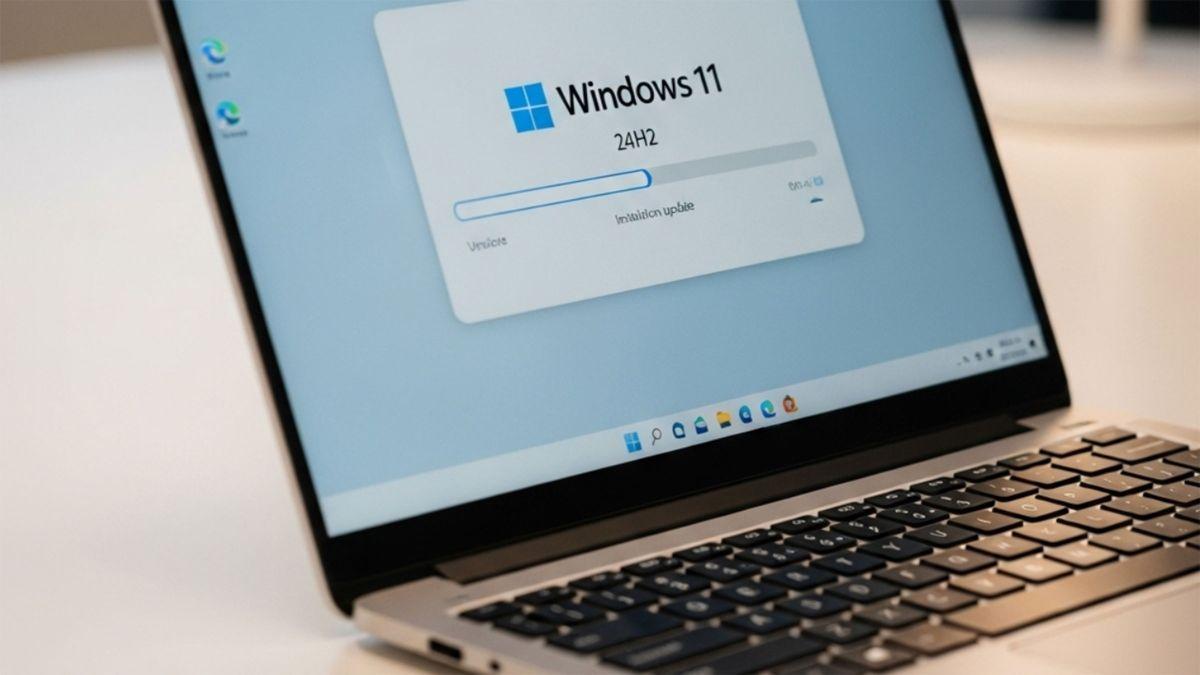
Windows 11 中的顯示設定
如果實體連接正確,請檢查投影模式。使用 Windows 鍵 + P 可快速存取投影模式。 選擇最適合您的 針對您的情況:
- 僅限電腦螢幕:內部螢幕顯示所有內容;外部螢幕無訊號。
- 重複的:在兩個螢幕上顯示相同的圖像,對於演示和激活需要先打開的顯示器很有用。
- 擴展:將您的桌面擴展到多個螢幕,非常適合在更多空間內工作。
- 僅限第二螢幕:停用內建顯示器並僅使用外接顯示器。
當 Windows 識別 監控,但它說沒有信號,請嘗試暫時切換到複製或僅第二螢幕。 此更改強制激活 從出口並可解鎖在擴充模式下無法啟動的螢幕。
您可以在“顯示設定”中調整解析度和頻率。如果您已從 1080p 筆記型電腦升級到 4K 顯示器, 嘗試設定 1920 x 1080 @ 60 Hz 測試穩定性,然後逐漸增加。某些顯示器僅支援使用特定線纜時 4K 30 Hz;最好先確認顯示器的特定功能。
將 HDMI 音訊設定為預設音頻
如果電視或顯示器有影像但沒有聲音,則預設聲音輸出可能不是 HDMI 裝置。 選擇HDMI播放設備 預設從任務欄中的音量圖標,打開聲音選項並轉到播放選項卡以選擇正確的目的地。
設定完成後,關閉並重新開啟播放聲音或影片的應用程式。 許多應用程式鎖定設備 啟動時,如果沿途修改輸出,請勿進行熱插拔。

涉及的圖形驅動程式和其他驅動程式
驅動程式是關鍵點。 Windows 可以安裝顯示映像的通用驅動程式,但 音訊、HDR 或高頻故障。因此,建議更新或重新安裝特定的驅動程式:
- 設備管理器:從工作列搜尋框打開它並展開顯示適配器以找到您的 GPU。
- 更新驅動右鍵單擊您的 GPU,然後選擇更新選項。如果沒有變化,請考慮從製造商網站下載最新的驅動程式。
- 停用和啟用:有時,只需重新啟動裝置即可修復 HDMI 輸出,直到下次重新啟動。
- 解除安裝並安裝乾淨:刪除驅動程式並重新啟動,然後安裝製造商為您的型號建議的版本。
如果更新顯示卡無法解決問題,也請檢查其他驅動程式:高畫質音訊、顯示器驅動程式和輸入/輸出驅動程式。 HDMI 音訊設備故障 例如,您可以阻止電視出現在播放清單中。
請記住,有一些實用程式可以根據每個裝置的硬體標識符來定位特定的驅動程式。 這些工具比較版本 並提供最新的驅動程式下載,讓您的電腦輕鬆保持最新狀態。
最近安裝的軟體和衝突
有時,安裝與視訊、擷取、虛擬化或音訊相關的新應用程式後,HDMI 輸出開始失敗。 軟體衝突 可能會劫持輸出或改變系統編解碼器和過濾器。
如果您懷疑最近有某個程序,請從控制面板中的程序和功能下將其卸載。 然後重新啟動電腦 並再次測試 HDMI 輸出。如果一切正常,請檢查是否有更相容的版本或針對問題程式的替代配置。
電纜和相容性提示
HDMI 世界千差萬別:線纜、版本和檔案種類繁多。購買或重複使用線纜時,請務必檢查其實際支援的規格。 並非所有電纜都標有 HDMI。 它們在 4K、120 Hz 或 HDR 下均表現出色。如果您使用 4K,請確認相容性;如果您需要高速連接,請選擇經過認證的高速線纜。
如果需要將HDMI連接到DVI,請記住:DVI-D傳輸數位訊號,可以與被動適配器一起使用; DVI-A 和 VGA 是模擬的 並且需要有源轉換器。避免在連結中混用過多適配器,因為每個零件都會增加公差並可能引入錯誤。
通用驅動程式與特定驅動程式以及硬體 ID
Windows 11 通常會在偵測到使用即插即用的裝置時安裝通用驅動程式。它們很有用,但是 它們並不總是公開所有功能 從製造商下載的硬體特定驅動程式可優化效能、修正不相容性並提高穩定性。
如果您不確定需要哪個驅動程序,請在裝置管理員中檢查裝置的硬體識別碼。 那個獨特的程式碼 允許您找到與您的型號相對應的確切版本,從而避免相似但不相容的驅動程式。
解決 Windows 11 中頑固的 HDMI 連接問題需要檢查整個連接:電纜、連接埠和適配器;正確的啟動順序;一致的顯示和音訊模式;以及最新的專用驅動程式。 透過這些交錯檢查大多數情況都無需購買新硬體即可解決;如果您還確保電纜和版本相容性,那麼您將擁有穩定的連接,可以毫無問題地欣賞視訊和聲音。
專門研究技術和互聯網問題的編輯,在不同數位媒體領域擁有十多年的經驗。我曾在電子商務、通訊、線上行銷和廣告公司擔任編輯和內容創作者。我還在經濟、金融和其他領域的網站上撰寫過文章。我的工作也是我的熱情所在。現在,透過我的文章 Tecnobits,我嘗試探索科技世界每天為我們提供的所有新聞和新機會,以改善我們的生活。
